Hirdetés
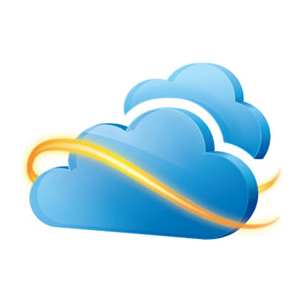
A Microsoft új SkyDrive nagyszerű bejegyzés a felhő tárolási háborúk Dropbox vs. Google Drive vs. OneDrive: Melyik felhőalapú tárolás a legmegfelelőbb az Ön számára?Megváltoztatta a felhőalapú tárolás gondolkodásának módját? A Dropbox, a Google Drive és a OneDrive népszerű lehetőségeihez mások is csatlakoztak. Segítünk abban, hogy megválaszolja, melyik felhőalapú tárolási szolgáltatást kell használni. Olvass tovább - versengő verseng a Dropbox, a Google Drive és a többiek között. Ennek azonban vannak bizonyos korlátozásai - mint a sok felhőalapú tárolási szolgáltatás, a SkyDrive nem engedélyezi a számítógép egyetlen mappájának szinkronizálását, csak a speciális SkyDrive mappában lévő mappákat. Szintén nem fut a Windows XP rendszeren, sok felhasználót hidegen hagyva. Megmutatjuk, hogyan lehet leküzdeni ezeket a korlátozásokat, és hogyan használhatja a SkyDrive-t a kívánt módon.
Az itt található trükköket hivatalosan nem támogatják, ezért a jövőben leállhatnak a működésükről. De maguknak teszteltük őket, és ma is jól működnek.
Szinkronizáljon minden mappát a SkyDrive-vel
Talán a legegyszerűbb módja annak, hogy szinkronizáljon bármilyen mappát a SkyDrive-rel a harmadik féltől SkyShellEx segédprogram. Ez egy speciális jobb egérgombbal történő beállítást ad a mappákhoz, amely lehetővé teszi a mappa és a SkyDrive gyors szinkronizálását. Töltse le az x64 verziót, ha a Windows 64 bites verzióját használja, vagy az x86 verziót, ha a Windows 32 bites verzióját használja. (Lát itt található üzenetünk Hogyan válasszunk a 32 és 64 bites Windows operációs rendszerek közöttA Windows telepítésekor választhat az operációs rendszer 32 és 64 bites verziója között. Segítünk Önnek a megfelelő verzió kiválasztásában. Olvass tovább a Windows által használt verzió meghatározásához.)
A SkyShellEx telepítése után kattintson a jobb gombbal bármelyik mappára, és válassza a lehetőséget Szinkronizálás a SkyDrive-hez. A SkyDrive mappában megjelenik egy speciális link ehhez a mappához, és a SkyDrive elkezdi szinkronizálni. A mappa szinkronizálásának leállításához kattintson a jobb gombbal a SkyDrive mappában található speciális hivatkozás mappára, majd kattintson az OK gombra Állítsa le a SkyDrive szinkronizálását.
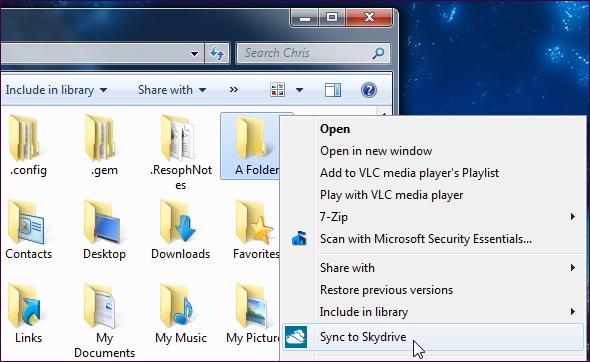
De nem kell harmadik fél segédprogramjára. A piszkos munkát magad is elvégezheti, egyetlen paranccsal a Windows parancssor A Windows parancssori kezdő útmutatójaA parancssor lehetővé teszi a közvetlen kommunikációt a számítógéppel, és különféle feladatok elvégzésére utasítja. Olvass tovább . A SkyShellEx segédprogram létrehoz egy „könyvtári csomópontot” a Windows rendszeren NTFS fájlrendszer Hogyan formázhatja át a FAT32 meghajtót NTFS-re - és ennek előnyeiLehet, hogy nem ismeri, de a meghajtókhoz megfelelő fájlrendszer kiválasztása valójában nagyon fontos. Bár az összes fájlrendszer fő gondolata azonos, sok előnye és hátránya van minden egyes ... Olvass tovább - a csomópont a rendszer másutt lévő könyvtárára mutat. A SkyDrive szempontjából maga a könyvtár jelenik meg a SkyDrive könyvtárban, így a SkyDrive normál módon szinkronizálja.
Például a D: \ Mappa mappának a SkyDrive-vel történő szinkronizálásához futtassa a következő parancsot a Parancssor ablakban:
mklink / J “C: \ Users \ USERNAME \ SkyDrive \ Mappa” “D: \ Mappa”
Ne felejtse el cserélni a fenti parancs USERNAME nevét a Windows felhasználónevére.
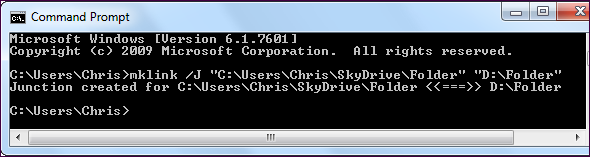
Állítsa be a könyvtárak csomópontjait minden számítógépén, és a SkyDrive szinkronizálja a fájlokat a mappák között - például ha van Néhány fájl a C: \ YourDocuments könyvtárban, a fájlokat szinkronban tartja a C: \ YourDocuments könyvtárak között számítógépek. Ha nem állítja be a könyvtárak csomópontját egyes számítógépeken, akkor továbbra is a SkyDrive mappában elérhető fájlokat talál - jó biztonsági mentési megoldás Mi a legjobb biztonsági mentési megoldás? [Geeks mérlegelni]Tíz évvel ezelőtt egy külső merevlemez - vagy akár fizikai lemez, például CD-ROM - volt az egyetlen gyakorlati módszer a fájlok biztonsági mentésére. A fogyasztói szintű hálózati tárolási megoldások primitívek, drágák és ... Olvass tovább .
Használja a SkyDrive szoftvert Windows XP rendszeren
A Microsoft nem engedi meg, hogy a hivatalos SkyDrive alkalmazást telepítse a Windows XP rendszerre, de ez nem azt jelenti, hogy a SkyDrive egyébként nem használható. Javasoljuk a használatát SDExplorer, harmadik féltől származó program. Az ingyenes verzió nem rendelkezik az összes SDExplorer Advanced néven ismert fizetett verzióban kínált további funkcióval, ám ennek mégis jól kell szolgálnia. Az SDExplorer telepítése után kattintson duplán annak ikonjára a Sajátgép ablakban - az SDExplorer a SkyDrive programot a rendszer aktuális meghajtójának teszi ki.
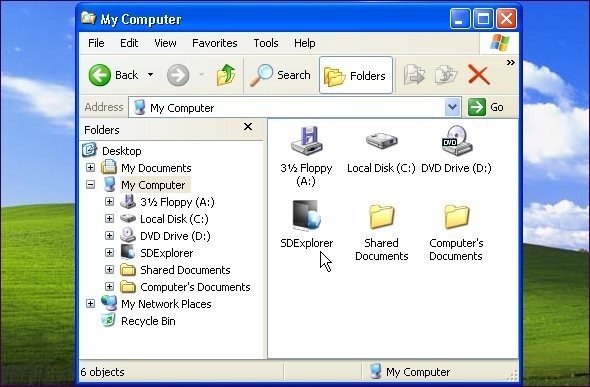
Miután duplán kattintott rá, a rendszer kéri, hogy jelentkezzen be a Windows Live ID-vel (hamarosan „Microsoft-fióknak” hívják). Miután megtette, meglátja SkyDrive tartalmát az SDExplorer alkalmazásban.
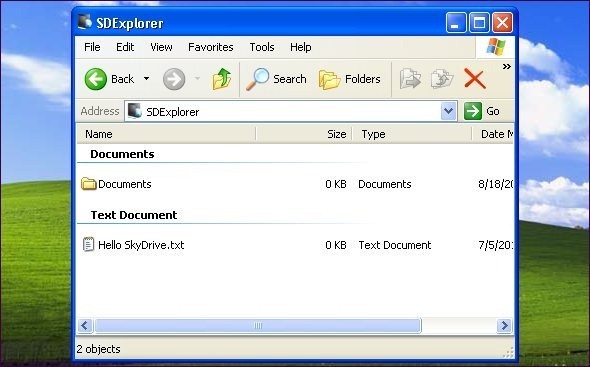
Ha inkább egy hivatalosan támogatott megoldást szeretne, érdemes kipróbálni a SkyDrive egyik versenytársát - mindkettőt Dropbox Mi a Dropbox? A Nem hivatalos Dropbox felhasználói útmutatóMi a Dropbox és hogyan használja? A Dropbox felhasználói útmutatónk mindent elmagyaráz, amelyet az induláshoz tudnia kell. Olvass tovább és Google Drive A Google Drive megnézése, a Google régóta várt felhőalapú tárolási szolgáltatásaTöbb mint hat év pletykák és egy régen történt visszavonás után, mert "a fájlok olyan 1990-ben vannak", a Google Drive végre itt van. Jön 5 GB ingyenes tárhely, egy Dropbox-szerű asztali szinkronizáló kliens és ... Olvass tovább működnek a Windows XP rendszeren, mint sok más felhőalapú tárolási megoldás. A Microsoft egyedülálló módon fektetett be az ösztönzésbe frissítés a Windows XP-ről Frissítés a Windows XP rendszerről Windows 7 vagy 10 rendszerreHa továbbra is Windows XP-t használ, legfőbb ideje frissíteni! A Windows 10-re vagy a Windows 7-re való áttéréshez a folyamat többnyire ugyanaz. Mi magyarázza meg lépésről lépésre. Olvass tovább .
Tud más tippeket és trükköket a SkyDrive-ről? Hagy egy megjegyzést, és ossza meg őket!
Chris Hoffman tech blogger és mindenre kiterjedő technológiai rabja, az oregoni Eugene-ben él.


